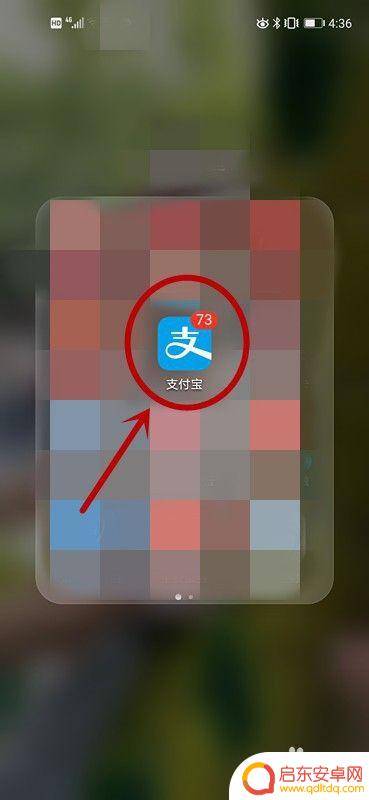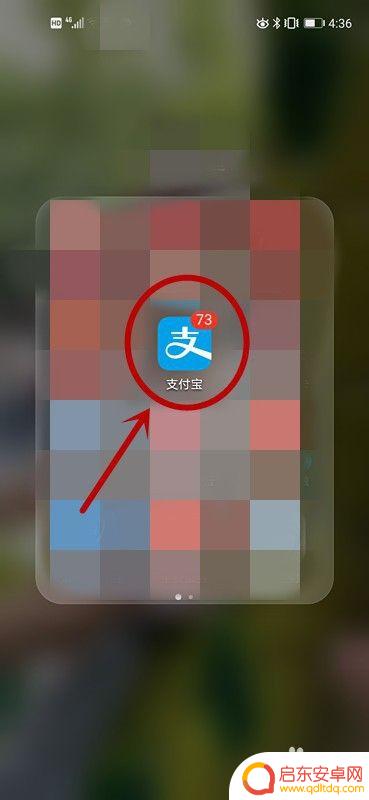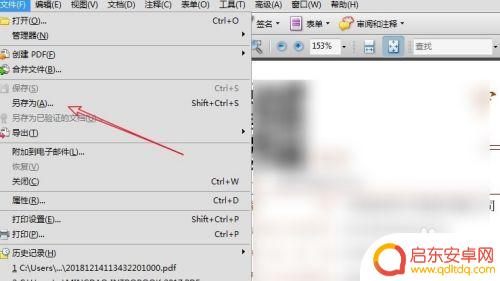手机如何下载加油发票 中石化电子发票打印教程
在现代社会随着移动支付的普及,电子发票成为了一种便捷的结算方式,而作为消费者,如何在手机上下载加油发票,尤其是中石化电子发票,成为了一个备受关注的问题。今天我们就来分享一下中石化电子发票的下载和打印教程,帮助大家更好地管理自己的消费记录和财务。愿这篇文章对大家有所帮助。
中石化电子发票打印教程
方法如下:
1.打开微信,找到“中国石化销售股份浙江石油分公司”,底部菜单切换到【我的发票】选项;
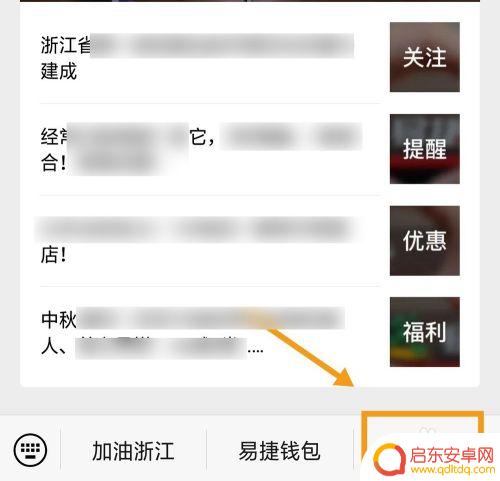
2.进入我的发票界面后,点击下方的【电子发票】
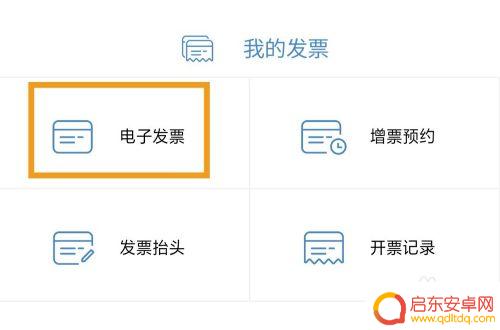
3.接着,底部选择加油的月份,再点击上面的【加油电子发票】
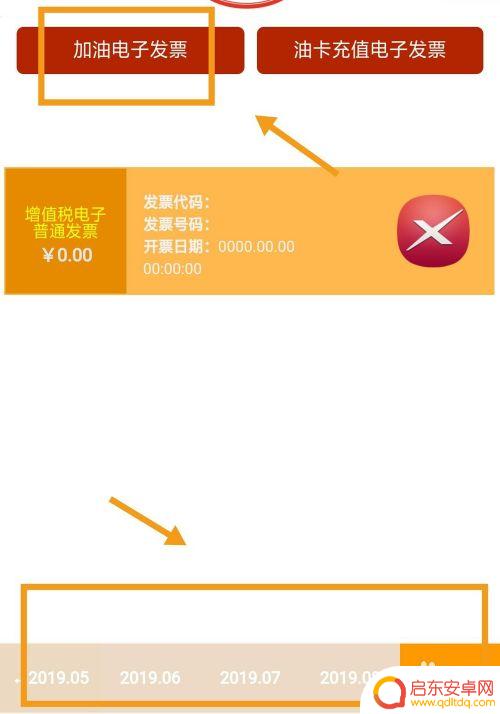
4.此时,跳出当月的具体加油时间和加油金额。点击后面的【选取开票】,此时上方的开票金额处会显示数据,接着点击下方【选择发票抬头】
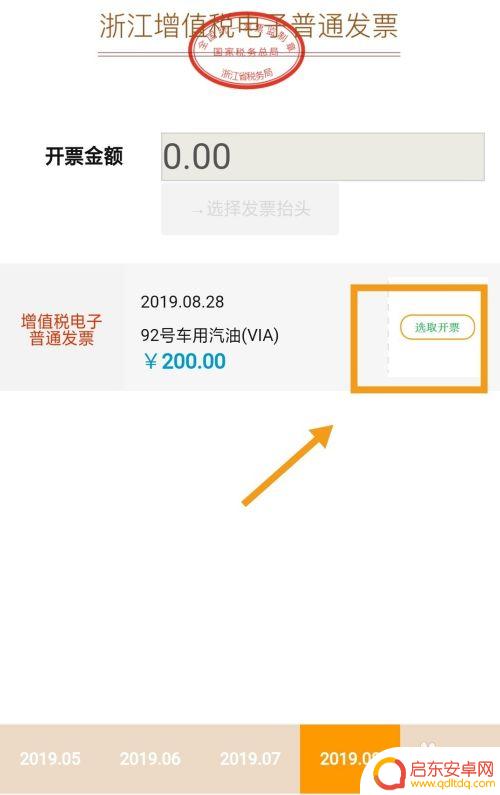
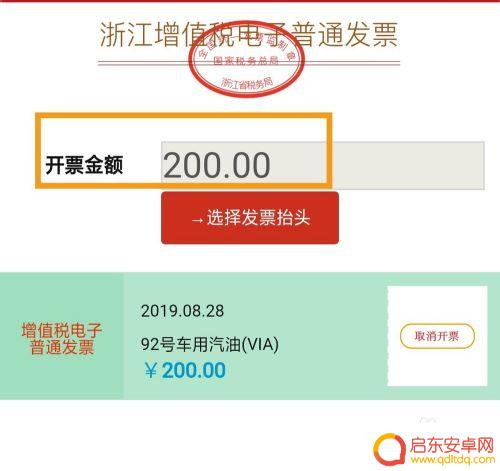
5.如果之前你就录入过信息开过票,这个时候。就会显示发票内容、金额、购方名称、税号等信息,只要点击【立即获取电子发票】即可;
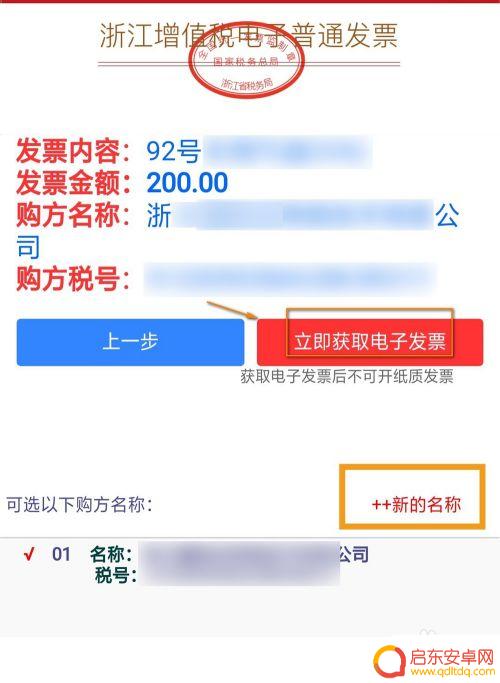
6.如果是第一次开票,或要更换开票单位的,可以点击右下方的【+新的名称】进行添加
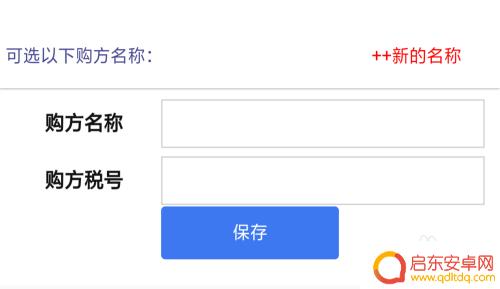
7.那这边选择点击“立即获取电子发票”。系统会给你一个链接,输入【手机号码】后,点击【发送短信】
8.系统会告知:已向此手机号发送了短信。在左上角也会提示“如要报销请自行打印”
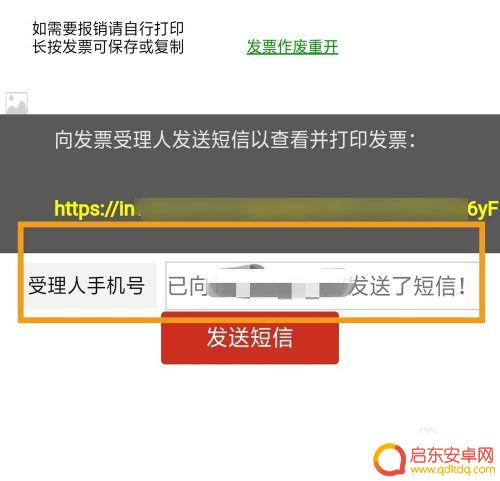
9.这个时候。手机会收到一条带有链接地址的短信,是pdf格式的
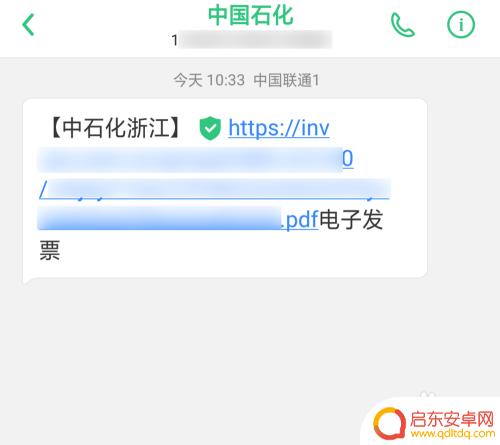
10.我们可以复制黏贴发送给QQ,然后在电脑上打开。就会出现一张电子发票,点击右上方的下载或直接打印都可以~
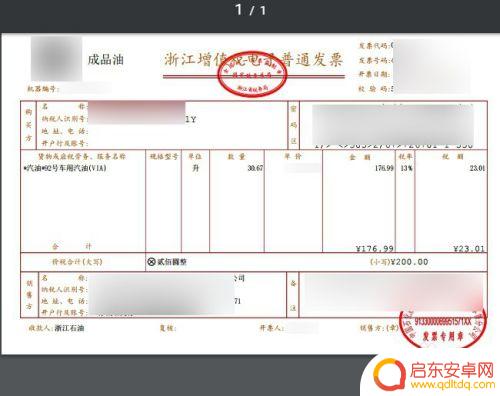
以上就是手机如何下载加油发票的全部内容,如果你也遇到了这个问题,可以尝试一下小编提供的方法来解决,希望对大家有所帮助。
相关教程
-
手机如何打印成本票 打印手机电子发票的方法
随着手机的普及和移动支付的发展,手机电子发票已成为一种方便快捷的票据形式,相较于传统纸质发票,手机电子发票具有便携、易保存、环保等诸多优势。许多人对于如何将手机上的电子发票打印...
-
华为手机油票怎么打开 加油中石化app电子发票申请流程
随着科技的不断发展,手机已经成为人们生活中不可或缺的一部分,作为世界领先的通信技术供应商,华为手机以其先进的技术和卓越的品质赢得了无数消费者的青睐。随之而来的是手机使用过程中的...
-
手机发票电子版怎么弄 怎样把纸质发票变成电子发票
现代社会发展迅速,人们的生活方式也越来越便利化,在数字化时代,电子发票成为了一种新型的支付方式,大大方便了人们的生活。对于一些纸质发票,如何将其转化为电子发票却成为了一大难题。...
-
手机如何制作电子版发票 企业如何实现纸质发票向电子发票的转变
随着科技的不断发展,传统的纸质发票已经逐渐被电子发票所取代,手机如何制作电子版发票以及企业如何实现纸质发票向电子发票的转变,成为了现代企业管理中的重要议题。通过利用手机APP等...
-
手机如何pdf制作发票 PDF电子发票打印成标准发票尺寸的方法
在现代社会中随着电子商务的快速发展,越来越多的交易和交流都转向了线上进行,而在这些线上交易中,发票作为一种重要的凭证,承载着交易双方的权益和责任。为了更方便地管理和保存发票,许...
-
网上购票如何用手机检票 电子火车票如何扫码检票
随着科技的不断发展,网上购票已经成为了人们出行的主要方式之一,而为了方便乘客的检票流程,电子火车票的扫码检票也逐渐取代了传统的纸质车票。通过手机检票,乘客只需将购票信息保存在手...
-
手机access怎么使用 手机怎么使用access
随着科技的不断发展,手机已经成为我们日常生活中必不可少的一部分,而手机access作为一种便捷的工具,更是受到了越来越多人的青睐。手机access怎么使用呢?如何让我们的手机更...
-
手机如何接上蓝牙耳机 蓝牙耳机与手机配对步骤
随着技术的不断升级,蓝牙耳机已经成为了我们生活中不可或缺的配件之一,对于初次使用蓝牙耳机的人来说,如何将蓝牙耳机与手机配对成了一个让人头疼的问题。事实上只要按照简单的步骤进行操...
-
华为手机小灯泡怎么关闭 华为手机桌面滑动时的灯泡怎么关掉
华为手机的小灯泡功能是一项非常实用的功能,它可以在我们使用手机时提供方便,在一些场景下,比如我们在晚上使用手机时,小灯泡可能会对我们的视觉造成一定的干扰。如何关闭华为手机的小灯...
-
苹果手机微信按住怎么设置 苹果手机微信语音话没说完就发出怎么办
在使用苹果手机微信时,有时候我们可能会遇到一些问题,比如在语音聊天时话没说完就不小心发出去了,这时候该怎么办呢?苹果手机微信提供了很方便的设置功能,可以帮助我们解决这个问题,下...